展馆主机装机步骤及注意事项
第一步、“电脑开关线”的安装。
准备一根一分二POWER SW电源线,替换掉原主机POW插口,一分二POW线一头接原主机另一头接中控控制器或者其他电脑控制开关设备,安装好后测试是否可以正常开关电脑。注:如果使用中控控制,电脑主机端与中控控制之间可加一根对插线。方便电脑主机检修。



第二步、系统安装
使用已制作好的大白菜PE系统或其他U启动U盘,使用U盘启动进入PE,使用分区工具重新分区(小主机C盘28G、D盘2G或者C盘40G、D盘20G,120G大主机按C:50G、D:40、E:30G分区)再根据需求安装windows7、8、10系统。注:我们常用是大白菜PE工具,可以提前预装:如win10 64位网卡驱动,win7 USB3.0驱动等。
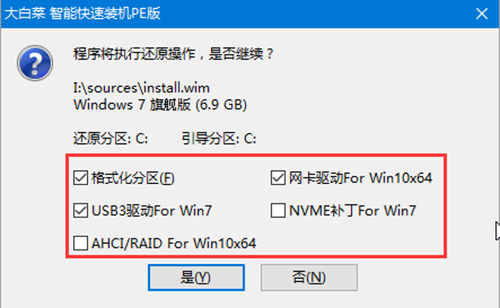
第三步、系统设置
1、安装完成后,切换至系统内置管理员用户,激活系统。
2、使用驱动精灵安装完所有驱动。如果现场没有网络可参考“展馆维护过程中如何通过手机让电脑上网?”
3、驱动安装完成后,打开控制面板,打开安全与维护,通知选项里能关闭的全部关闭,账户控制设置改为从不通知
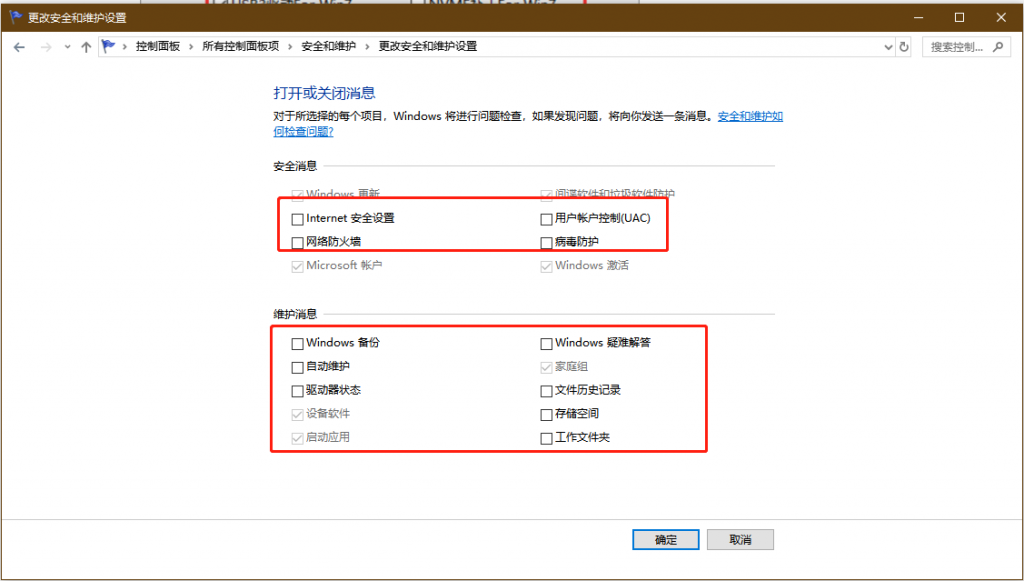

4、关闭防火墙
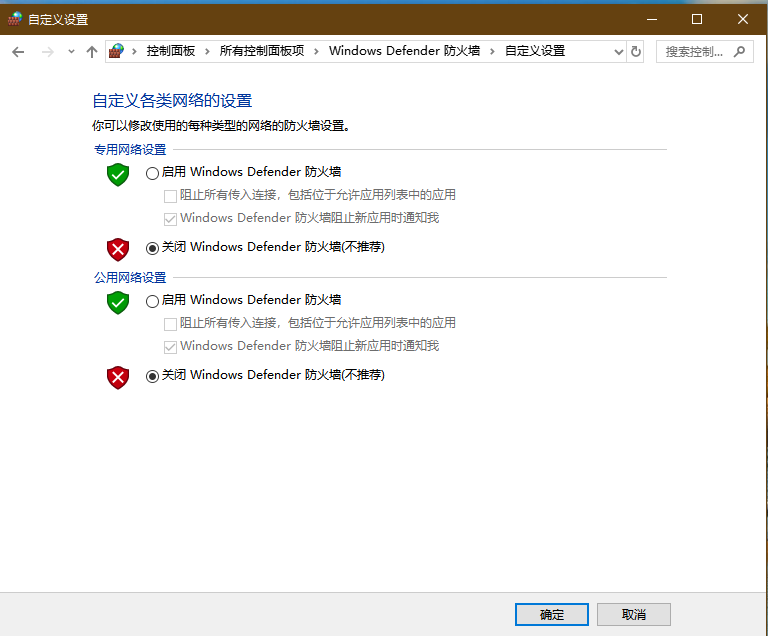
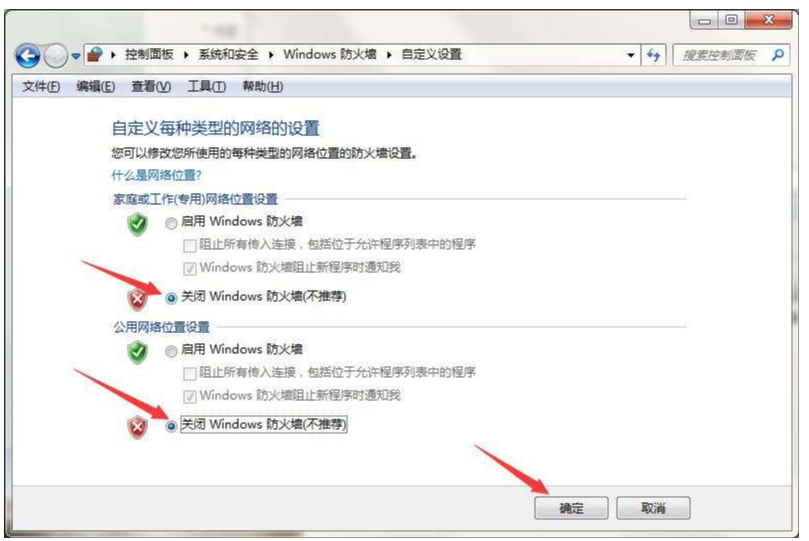
5、打开电源设置,节能,平衡,高性能,三个选项改为从不
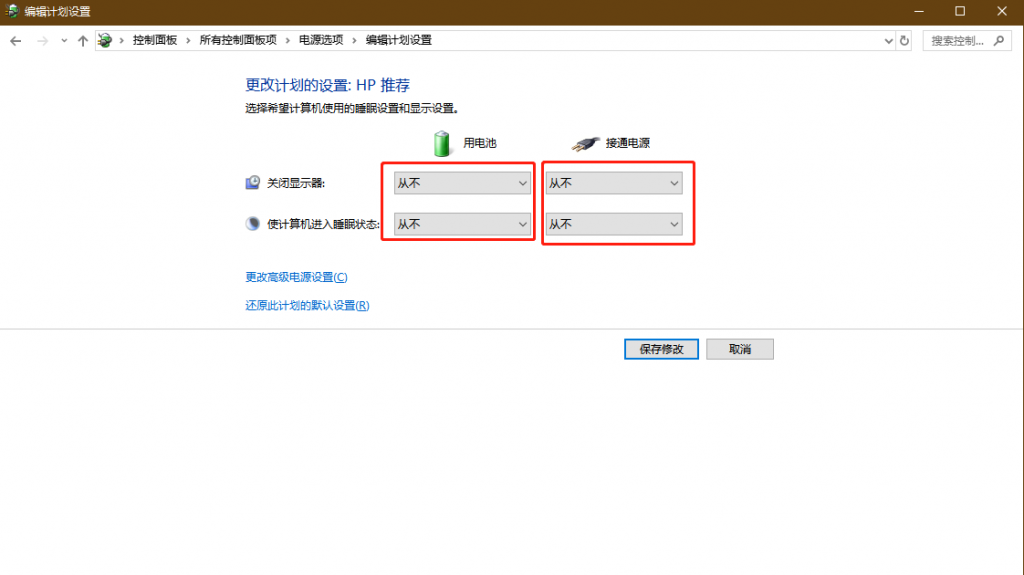
6、电源设置,关闭显示器的时间、更改计算机睡眠时间改为从不

7、电源设置,选择电源按钮的功能,按电源按钮时为关机,按休眠按钮时为不采取任何操作;唤醒时不需要密码
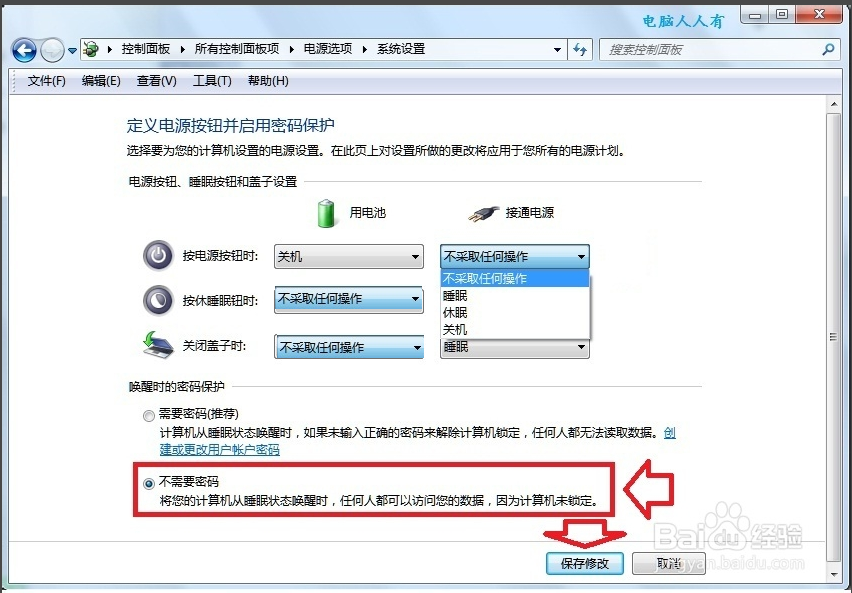
8、关闭windows更新
1、右键开始菜单-运行-输入services.msc,然后找到Windows Update,右键选择属性,将启动类型改为禁用。
2、右键开始菜单-运行-输入gpedit.msc,
(1)计算机配置-管理模板-Windows组件-Windows更新-双击配置自动更新,选择禁用
(2)再找到用户配置-管理模板-系统- Windows自动更新-选择禁用。
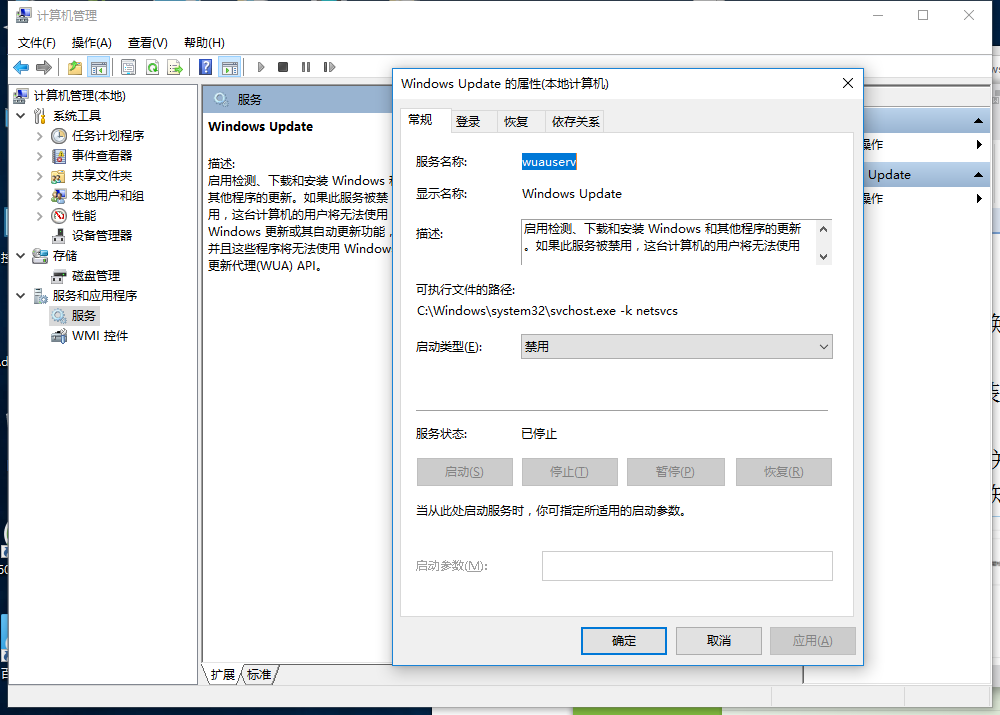
9、win10关闭windows defender
1609版系统:打开运行输入gpedit.msc,计算机配置——管理模板——windows组件——windows Defender——关闭windows defender——改为已启用然后确认。
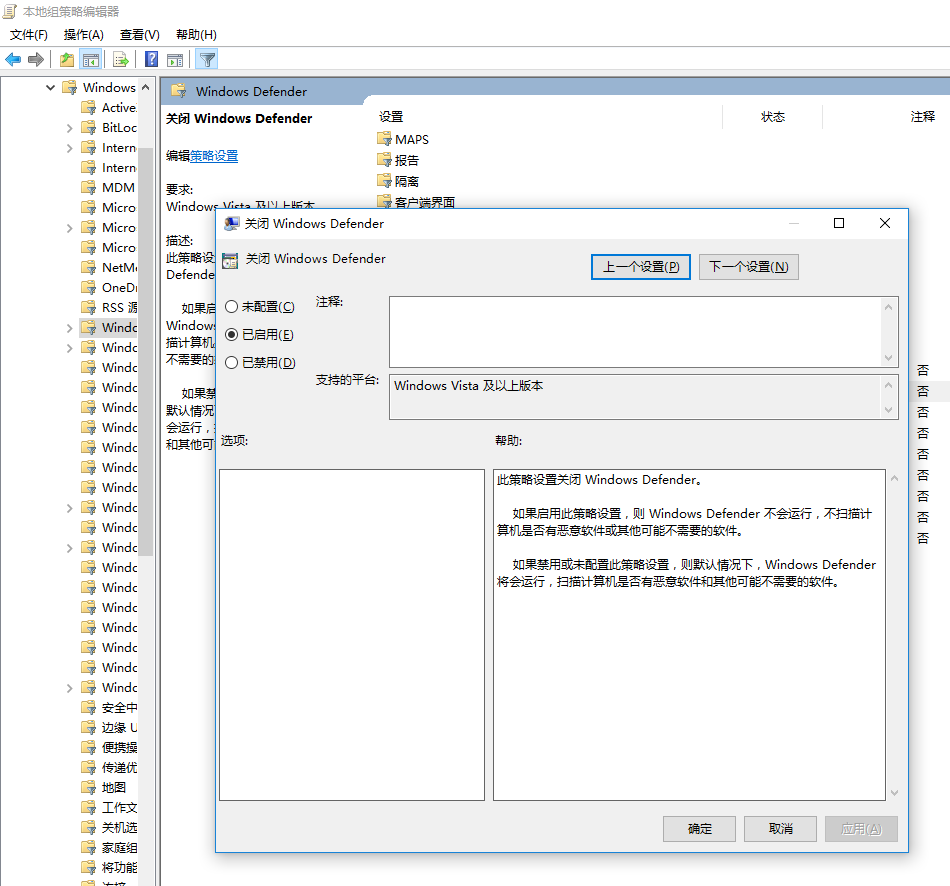
1709版系统:打开运行输入gpedit.msc,计算机配置——管理模板——windows组件——windows Defender防病毒程序——关闭windows defender防病毒程序——改为已启用然后确认。
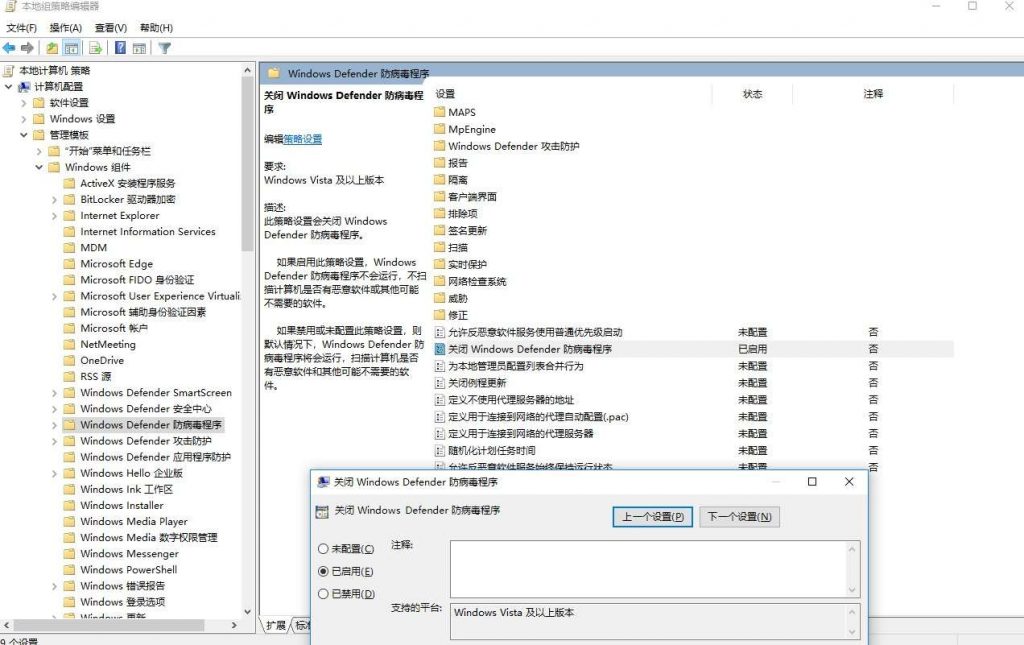
第四步、系统环境及相关配套软件安装
1、win7系统安装falsh player播放器
2、安装环境。.net4.0 视频解码器第五步 以及项目相关环境。
3、安装软件。解压工具、VNC、Teamviewer以及项目所需软件
第五步、测试打标
进行开关机测试,测试好后,贴上对应标签,标明处理器、用途、完成情况。
微信扫描下方的二维码阅读更多精彩内容
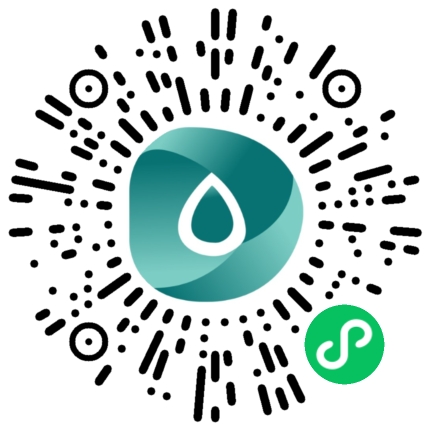
相关推荐
-
示例产品:SECY角磨机/打磨机/切割机
2451超强的区块模式-写在产品介绍组合之前下载的支持说明文档下载制作好各类展示区块放入可重用区块中,插入到编辑器就是一个完整的区块现有的区块无法满足我的要求,但是我不想自己制作 区块模式打造的产品页面可以更加全面更加清晰的展示产品的各个内容...
查看全文 -
-
视频案例:SWP40 / FS186 / FS1176 系列国行标准测试案例
13718视频简介:区块模式打造的产品页面可以更加全面更加清晰的展示产品的各个内容,如果你的产品有很多的内容需要展示给客户,那么你可以使用区块搭建出一个无与伦比的展示形式。 Tab区块可以插入各类型的展示方式,产品介绍、产品视频、产品参数、产品资料下载均可以...
查看全文 -
 耐思智能
耐思智能



提交产品咨询
我们将会在24小时内联系您